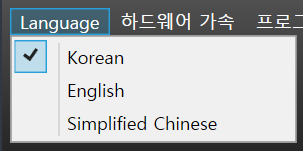
Language - 언어를 선택할 수 있습니다.
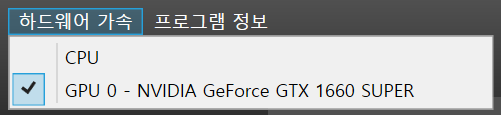
하드웨어 가속 - CPU 및 GPU를 선택할 수 있습니다.
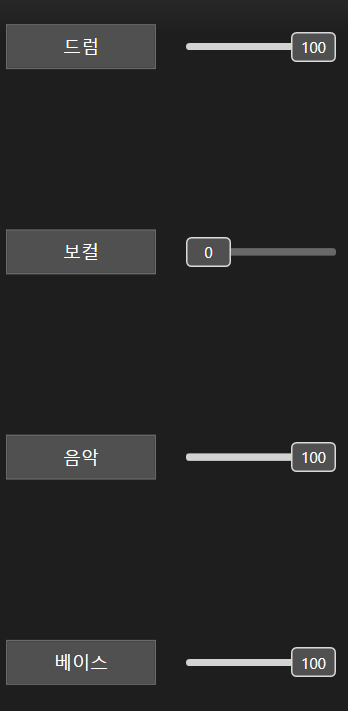
드럼, 보컬, 음악, 베이스 - 각 버튼을 누르면 소리 크기를 0 또는 100으로 설정할 수 있습니다.
슬라이더를 조절하여 소리 크기를 조절할 수 있고 슬라이더의 숫자는 소리 크기 값을 보여줍니다.
![]()
열기 - 파일을 엽니다. (드래그 드롭으로도 열 수 있습니다.)
재생/정지 - 소리를 재생하거나 정지합니다.
저장 - 파일로 저장합니다.
![]()
재생 및 정지 상태를 보여주고 현지 위치 및 전체 길이를 보여줍니다.
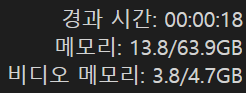
경과 시간은 파일을 열 때까지 경과된 시간을 의미하며 재생 시 경과 시간은 사라집니다.
메모리: 좌측은 현재 시스템에서 사용 중인 메모리, 우측은 시스템에 설치된 전체 메모리를 보여줍니다.
비디오 메모리: 좌측은 샤나보컬리무버의 비디오 메모리 사용량, 우측은 운영체제에서 제공하는 비디오 메모리 예산을 보여줍니다.
(참고) 샤나보컬리무버의 현재 비디오 메모리 사용량이 운영체제에서 제공하는 비디오 메모리 예산보다 크면 다른 응용 프로그램에 비디오 메모리를 공정하게 사용하기 위해 운영체제의 백그라운드 활동으로 인한 샤나보컬리무버의 끊김 현상이나 성능 저하가 발생할 수 있습니다.
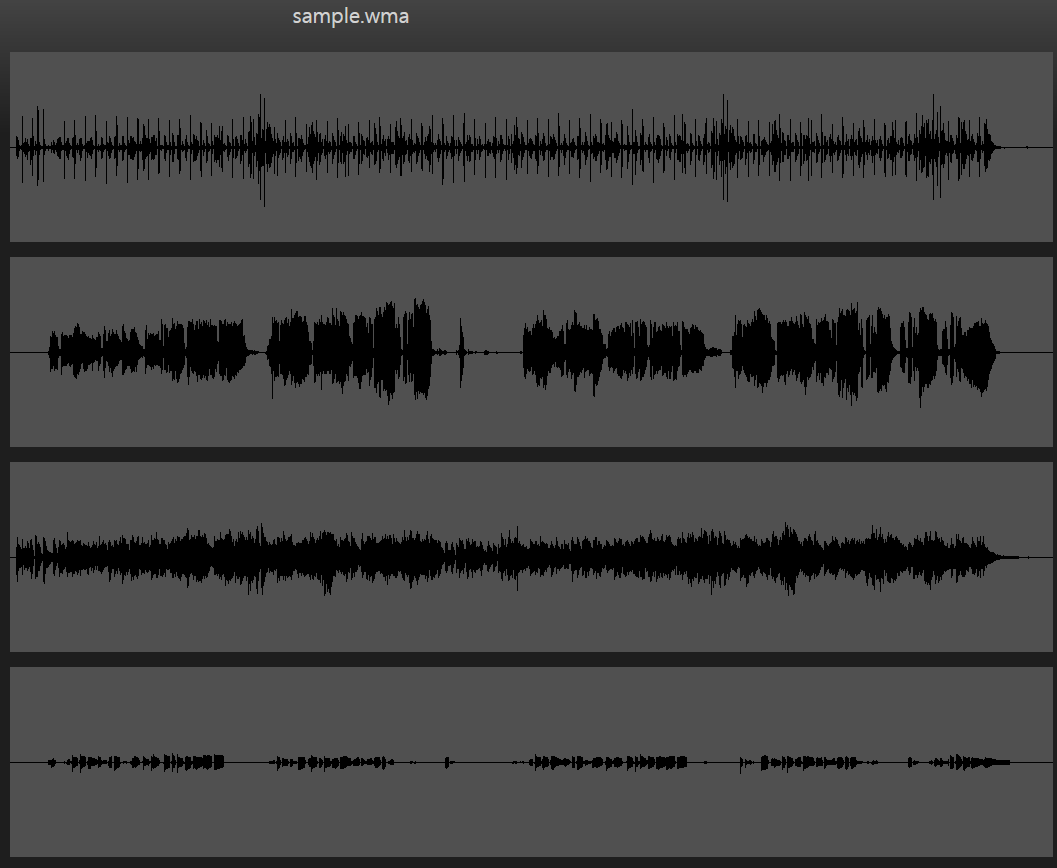
상단에는 파일 이름을 보여주고 웨이브 뷰어는 드럼, 보컬, 음악, 베이스의 파형을 보여줍니다.
웨이브 뷰어를 클릭하면 원하는 재생 위치로 이동할 수 있습니다.
